時間:2024-01-22 來源:互聯網 瀏覽量:
在使用Windows 10操作係統時,我們可能會遇到一些問題或不滿意的情況,希望能夠回滾到之前的版本,幸運的是Windows 10提供了係統回滾功能,使我們能夠輕鬆將操作係統恢複到以前的版本。回滾到以前的版本可能需要一些步驟,但隻要按照正確的方法進行操作,我們就能夠快速且安全地實現這一目標。接下來我們將一起探討Win10係統回滾到以前版本的步驟以及所需注意的事項。
方法如下:
1.首先單擊電腦桌麵左下角的微軟開始圖標,然後進入“設置”選項。
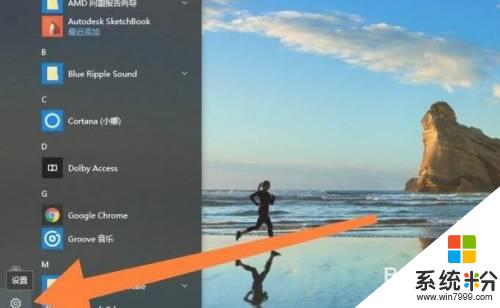
2.然後找到“更新和安全”設置選項,點擊進入。
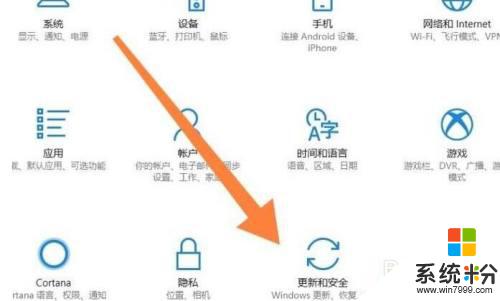
3.再進入“恢複”頁麵,點擊“高級啟動”下方的“立即重新啟動”。
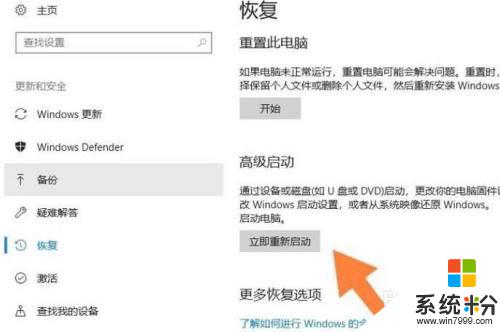
4.進入“疑難解答”選項。

5.再選擇“高級選項”。

6.接著點擊“查看更多恢複選項”。

7.最後點擊“回退到以前的版本”。

8.確認無誤需要回退後,登錄自己的電腦賬號。
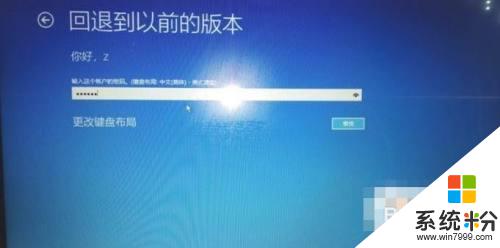
9.最後一定要確認電腦C盤重要的文件已經備份,即可點擊“回退到以前的版本”。這樣電腦就會開始自動回退到以前的係統版本了。
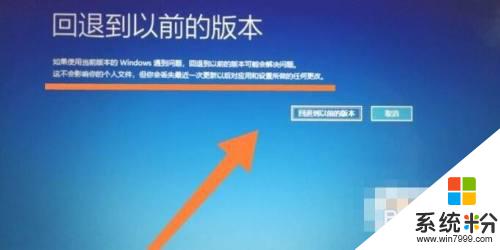
以上就是如何還原以前版本的全部內容的步驟,如果遇到這種情況,你可以按照以上操作來解決問題,非常簡單快速,一步到位。